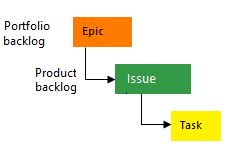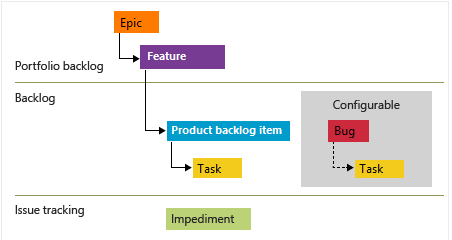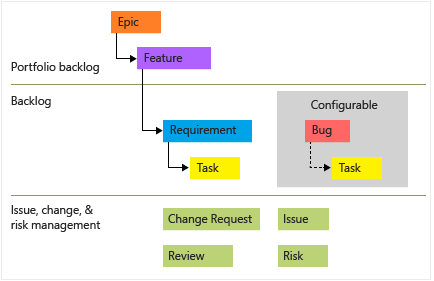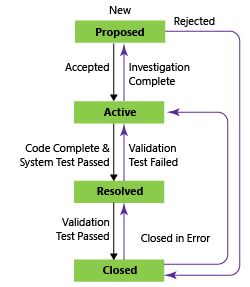İş öğeleri ve iş öğesi türleri hakkında
Azure DevOps Services | Azure DevOps Server 2022 - Azure DevOps Server 2019
Özellikleri, gereksinimleri, kod hatalarını, hataları ve proje sorunlarını veya risklerini izlemek için iş öğelerini kullanın. Her iş öğesi, izleme bilgileri için kullanılabilir alanları belirleyen bir iş öğesi türünü temel alır. Kullanılabilir iş öğesi türleri, projeniz oluşturulurken kullanılan işleme bağlıdır: Çevik, Temel, Scrum veya CMMI.
Her iş öğesi, iş öğesi veri deposunda depolanan bir nesneyi temsil eder ve bir kuruluş veya proje koleksiyonu içinde benzersiz bir tanımlayıcı atanır.
Yeni başlıyorsanız bu makaleyi okuyun. Panoda çalışmayı izlemeye başlamak için bkz . Çalışmayı planlama ve izleme. Çeşitli iş öğesi görevlerine ve önemli kavramlara hızlı başvuru için bkz . İş öğesi hızlı başvurusu.
Farklı iş öğesi türleriyle çalışmayı izleme
Farklı iş türlerini izlemek için belirli bir iş öğesi türünü seçin. Aşağıdaki görüntüler, dört varsayılan işlem için kullanılabilen varsayılan iş öğesi türlerini gösterir. Kapsamınızdaki öğeler Kullanıcı Hikayeleri (Çevik), Sorunlar (Temel), Ürün Kapsam Öğeleri (Scrum) veya Gereksinimler (CMMI) olarak adlandırılabilir. Dört türün tümü benzerdir; çalışmanın müşteri değerini açıklar ve bu çalışma hakkındaki bilgileri izlemek için alanlar sağlar.
Aşağıdaki görüntüde Çevik işlem kapsamı iş öğesinin hiyerarşisi gösterilmektedir:
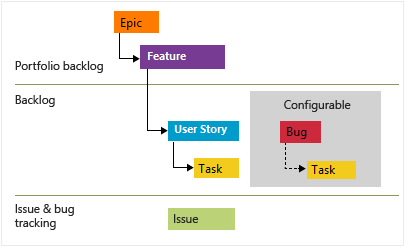
- Kullanıcı Hikayeleri ve görevleri, çalışmayı izlemek için kullanılır.
- Hatalar kod hatalarını izler.
- Epic'ler ve özellikler, daha büyük senaryolarda çalışmayı gruplandırmak için kullanılır.
Her ekip, Hata iş öğelerini Kullanıcı Hikayesi veya Görev iş öğeleriyle aynı düzeyde nasıl yöneteceklerini yapılandırabilir. Hatalarla çalışma ayarını kullanın. Bu iş öğesi türlerini kullanma hakkında daha fazla bilgi için bkz . Çevik işlem.
Her iş öğesi türü bir kategoriye aittir. Kategoriler, iş öğesi türlerini gruplandırmak ve kapsamlarda ve panolarda hangi türlerin görüneceğini belirlemek için kullanılır.
| Kategori | İş öğesi türü | Kapsamları/panoları denetler |
|---|---|---|
| Epic | Epic | Epic portföy kapsamları ve panoları |
| Özellik | Özellik | Özellik portföyü kapsamları ve panoları |
| Gereksinim | Kullanıcı Hikayesi (Çevik) Sorun (Temel) Ürün Kapsamı Öğesi (Scrum) Gereksinim (CMMI) |
Ürün kapsamları, panolar ve Sprint'ler kapsamı |
| Görev | Görev | Sprint kapsamları ve Görev Panoları |
| Hata | Hata | Hataları izlemek için takım yapılandırmasına bağımlı |
Sorun (Çevik ve CMMI) ve Impediment (Scrum) iş öğesi türleri, çalışmayı etkileyen iş dışı proje öğelerini izlemek için kullanılır. Varsayılan olarak, bunlar hiçbir kapsam veya panoda görünmez.
Diğer iş öğesi türlerinin listesi için bu makalenin devamında yer alan test, inceleme ve geri bildirimi izlemek için iş öğesi türleri bölümüne bakın.
Hataları gereksinimler veya görevler olarak izleme
Ekibiniz hataların nasıl izleyebileceğinizi seçebilir. Ürün kapsamı ve panosunda göstererek bunları gereksinimlerle birlikte izleyebilirler. Alternatif olarak, görevlere benzer hataları izleyebilir ve bunları genellikle bir kullanıcı hikayesine veya ürün kapsamı öğesine bağlayabilirler. Üçüncü bir seçenek de bunları gereksinimler veya görevler olarak izlememektir.
Ekip hata izleme seçeneğini yapılandırmak için bkz . Kapsamlarda ve panolarda hataları gösterme. Tüm ekip ayarlarına genel bakış için bkz . Ekipleri yönetme ve ekip araçlarını yapılandırma.
İş öğesi türünü özelleştirme
Bir iş öğesi türüne alan ekleyebilir veya alanları düzeltebilir, kişiselleştirilmiş bir iş öğesi türü ekleyebilir veya kapsamlar ve panolardaki iş öğesi türlerinin görünümünü ayarlayabilirsiniz. Kullanılabilir özelleştirme yaklaşımı ve kapsamı, projenize atanan işlem modeline bağlıdır. Daha fazla bilgi için aşağıdaki makaleleri inceleyin:
İş öğesi formu ve Ayrıntılar sekmesi
İş öğesi formu, her bir iş öğesi için bilgileri izlemek için kullanılan alanları görüntüler. Bir iş öğesini hem ilgili formuyla hem de toplu içeri aktarma, dışarı aktarma, güncelleştirme ve değiştirme gibi yöntemlerle tanımlayın ve güncelleştirin.
Her iş öğesi formu birkaç sekme içerir. Ayrıntılar sekmesi ortak alanları, iş öğesi türü için tanımlanan diğer alanları ve Tartışma denetimini içerir. Tüm iş öğesi türleri için ortak alanlar formun en üstünde görünür. Bu alanlar Başlık, Atanan, Durum, Neden, Alan ve Yineleme'yi içerir. Bu alanları istediğiniz zaman güncelleştirebilirsiniz.
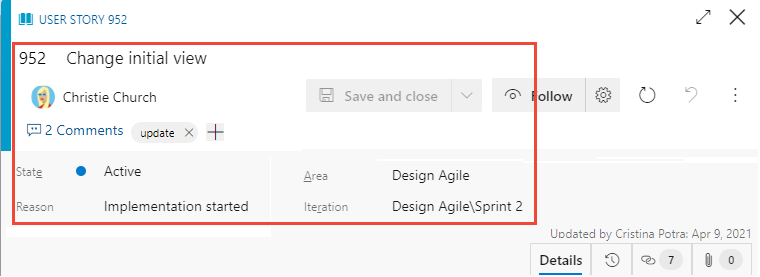
İş öğesi form denetimleri
| Control | İşlev |
|---|---|
| İş öğesinin URL'sini panoya kopyalama (iş öğesi başlığının üzerine gelindiğinde görünür) | |
| Tartışmalar bölümüne gidin | |
| Diğer iş öğesi görevleri için Eylemler menüsünü açma | |
| İş öğesini en son değişikliklerle yenile | |
| Değişiklikleri iş öğesine geri döndürme | |
| Geçmiş sekmesini açma | |
| Bağlantılar sekmesini açma | |
| Ekler sekmesini açma | |
| Formdaki bir bölümün tam görüntüleme moduna girme veya bu moddan çıkma | |
| Form içindeki bir bölümü daraltma veya genişletme | |
| Yeni iş öğesi ekleme ve var olan iş öğesine bağlantı (Eylemler menüsü altında |
|
| İş öğesi türünü değiştirme (Eylemler menüsü altında |
|
| İş öğesini farklı bir projeye taşıma (Eylemler menüsünün altında |
|
| İş öğesini kopyalama ve isteğe bağlı olarak iş öğesi türünü değiştirme (Eylemler menüsü altında |
|
| İş öğesiyle e-posta gönder (Eylemler menüsü altında |
|
| İş öğesini geri dönüştür (Eylemler menüsü altında |
|
| PowerPoint ile görsel taslak (Eylemler menüsünün altında |
URL'yi kopyalama
Web portalından web tarayıcısı adresinden URL'yi kopyalayın veya başlığın üzerine gelin ve kopyala simgesini seçin ![]() . Diğer kopyalama seçenekleri için bkz . İş öğelerini kopyalama veya kopyalama.
. Diğer kopyalama seçenekleri için bkz . İş öğelerini kopyalama veya kopyalama.
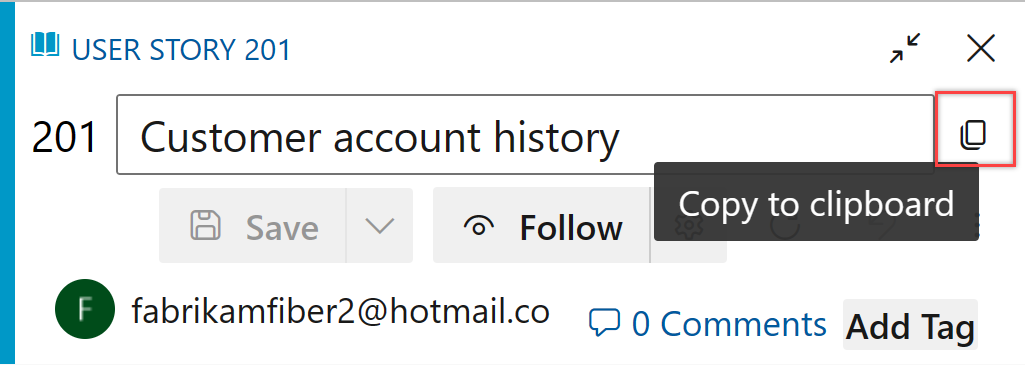
Görsel taslak oluşturma başlat menü seçeneğini kullanma
Önemli
Visual Studio 2019'dan başlayarak Azure DevOps Office Tümleştirme eklentisi artık PowerPoint ve Microsoft Project ile Görsel Taslak oluşturmayı desteklememektedir. Ayrıca, PowerPoint Görsel Taslak oluşturma için Visual Studio Galerisi kullanım dışı bırakılmıştır.
Görsel taslak oluşturmayı başlat menü seçeneği yalnızca yeni web formunda kullanılabilir. Ancak, eski web formundan, bir kapsam öğesinin Görsel Taslak sekmesinden Görsel Taslak Başlat bağlantısını seçebilir veya PowerPoint'i açabilirsiniz. Gereksinimler ve kullanım için bkz . PowerPoint'i kullanarak fikirlerinizi taslak olarak görüntüleme.
PowerPoint Görsel Taslak oluşturmanın sağladığı görsel taslak şekilleri, metin, animasyon ve diğer özelliklerle fikirlerinizi hayata geçirmek için PowerPoint'i kullanın. Herhangi bir iş öğesinden, Görsel taslak oluşturmayı başlat menü seçeneğini belirleyerek PowerPoint'i açabilirsiniz.
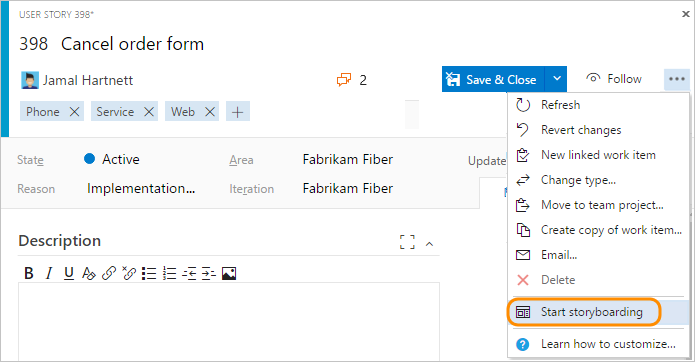
Yaygın iş izleme alanları
Formun üst bilgi alanındaki çoğu iş öğesinde aşağıdaki ortak alanlar görüntülenir. Tüm iş öğesi türleri için gereken tek alan Başlık'tır. İş öğesi kaydedildiğinde, sistem ona benzersiz bir kimlik atar. Form, gerekli alanları sarı renkle vurgular. Diğer alanların açıklamaları için bkz . İş öğesi alan dizini.
Not
İşleminizde ve projenizde yapılan özelleştirmelere bağlı olarak ek alanlar gerekebilir.
| Alan | Kullanım |
|---|---|
| Başlık | 255 karakter veya daha kısa bir açıklama girin. Başlığı daha sonra istediğiniz zaman değiştirebilirsiniz. |
| Atanan | İş öğesini, işi gerçekleştirmekle sorumlu olan ekip üyesine atayın. Bağlama bağlı olarak açılan menüde yalnızca ekip üyeleri veya projeye katkıda bulunanlar listelenir. |
| İl | İş öğesi oluşturulduğunda, Durum varsayılan olarak iş akışındaki ilk duruma ayarlanır. çalışma ilerledikçe, geçerli durumu yansıtacak şekilde güncelleştirin. |
| Nedeni | Durum değiştirildiğinde otomatik olarak güncelleştirilir. Her Durum varsayılan bir nedenle ilişkilendirilir. |
| Alan | Ürün veya ekiple ilişkili alan yolunu seçin veya planlama toplantısı sırasında atanana kadar boş bırakın. Alanların açılan listesini değiştirmek için bkz . Alan yollarını tanımlama ve ekiliğe atama. |
| Yineleme | Çalışmanın tamamlanacağını sprint veya yinelemeyi seçin veya bir planlama toplantısı sırasında boş bırakın ve daha sonra atayın. Yinelemelerin açılan listesini değiştirmek için bkz . Yineleme yollarını (sprint'ler) tanımlama ve ekip yinelemelerini yapılandırma. |
Etkin, açık, çözümlenmiş veya kapalı iş öğelerini izleme
İş akışı durumları, bir iş öğesinin oluşturma aşamasından kapanışa kadar nasıl ilerleyişi olduğunu tanımlar. Ayrıca iş akışı kategorisi durumlarının Azure Boards kapsamlarında ve panolarında nasıl kullanıldığı konusunda açıklandığı gibi bir iş öğesinin kapsam veya panoda görünüp görünmediğini de belirler.
Kullanıcı Hikayesi 'nin (Çevik işlem) ilerleme durumunu açıklayan dört ana durumu vardır: Yeni, Etkin, Çözüldü, Kapatıldı ve Kaldırıldı. Aşağıdaki görüntülerde Kullanıcı Hikayeleri (Çevik), Sorunlar (Temel), Ürün Kapsam Öğeleri (Scrum) ve Gereksinimler (CMMI) için doğal ilerlemeler ve regresyonlar gösterilmektedir. Her işlemdeki diğer iş öğesi türleri için benzer ilerlemeler ve regresyonlar tanımlanır.
İş akışı durumları: Kullanıcı Hikayesi, Çevik işlem
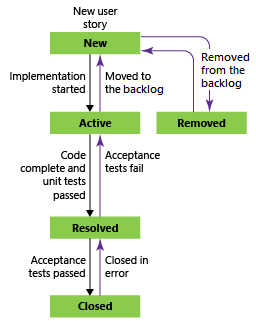
Not
- Bir iş öğesi aynı anda yalnızca bir durumda bulunabilir.
- Tüm çalışmalar tamamlandığında, iş öğesi Durumunu Kapalı olarak ayarlayın.
- Pano ve Sprint Görev Panosu, sürükle ve bırak kullanarak gereksinimlerin veya görevlerin iş akışı durumunu görüntülemeyi ve güncelleştirmeyi destekler. Daha fazla bilgi için bkz. Panonuzu kullanmaya başlama ve Görev Panonuzu güncelleştirme ve izleme.
- Seçtiğiniz Görünüm Seçeneklerine
 bağlı olarak, Kapalı veya Tamamlandı durumundaki iş öğeleri kapsam içinde görünmez.
bağlı olarak, Kapalı veya Tamamlandı durumundaki iş öğeleri kapsam içinde görünmez. - Kaldırılan durumu, bir iş öğesinin kapsam üzerinde görünmesini kaldırır. Daha fazla bilgi için bkz . İş öğelerini taşıma, değiştirme veya silme.
- Devam eden, çözümlenen veya tamamlanan işleri listelemek için iş öğelerini Eyalete ve diğer alanlara göre sorgulayabilirsiniz. Daha fazla bilgi için bkz . Atamaya veya iş akışı değişikliklerine göre sorgulama.
Çalışma atama
Bir kerede yalnızca bir kişiye iş öğesi atayabilirsiniz. Atanan alanı, projeye eklenen bir kullanıcı kimliğini barındıracak şekilde tasarlanmış bir kimlik alanıdır. İş öğesi formunda, Atanan alanını seçerek bir proje üyesi seçin veya aramanızı hızla daraltmak için proje üyesinin adını yazmaya başlayın.

Not
- Bir iş öğesini yalnızca bir projeye veya takıma eklenmiş kullanıcılara atayabilirsiniz.
- Bir kerede yalnızca bir kullanıcıya iş öğesi atayabilirsiniz. İş birden çok kullanıcı arasında bölünürse, çalışmadan sorumlu her kullanıcı için ayrı iş öğeleri oluşturun.
- Kimlik alanlarının açılan menüsünde, zaman içinde en son seçtiğiniz adlar görüntülenir.
- Kapsam veya sorgu sonuçlarından aynı anda birkaç iş öğesi atayabilirsiniz. Ayrıntılar için bkz . İş öğelerini toplu olarak değiştirme.
- Kimlik alanları hakkında daha fazla bilgi için bkz . Atamaya veya iş akışı değişikliklerine göre sorgulama.
Azure DevOps, Microsoft Entra Id veya Active Directory ile yapılandırıldığında Etkinleştirilen, Atanan, Kapatılan, Oluşturan ve Çözümlenen gibi kimlik alanlarını eşitler.
Microsoft Entra Id veya Active Directory'de oluşturulan güvenlik gruplarını ekleyerek projeye erişim izni verin. Güvenlik sayfaları koleksiyon ayarında tanımlanan mevcut veya özel gruplara hesap ekleyin. Daha fazla bilgi için bkz . Microsoft Entra Id kullanarak kullanıcı ekleme veya silme veya Azure DevOps Server dağıtımlarında kullanılacak grupları ayarlama.
Formları hızla tamamlamak için iş öğesi şablonlarını kullanma
İş öğesi şablonlarıyla, yaygın olarak kullanılan alanlar için önceden doldurulmuş değerlerle hızlı bir şekilde iş öğeleri oluşturabilirsiniz. Örneğin, bir görev oluşturmak için her kullandığınızda alan yolunu, yineleme yolunu ve disiplini veya etkinliği ayarlayan bir görev şablonu oluşturun. Daha fazla bilgi için bkz . İş öğeleri eklemek ve güncelleştirmek için şablonları kullanma.
Takip Et, Yenile, Geri Al ve Eylemler menüsü
Takip Et, Yenile, Değişiklikleri geri döndür ve Eylemler menü denetimleri tüm iş öğesi formlarında görünür.
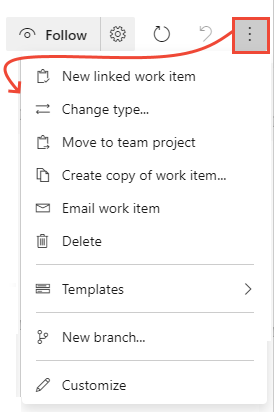
- İş öğesinde değişiklik yapıldığında güncelleştirmeleri almak için Takip Et'i seçin. Daha fazla bilgi için bkz . Kullanıcı hikayesi, hata veya başka bir iş öğesi veya çekme isteğinde yapılan değişiklikleri izleme.
- İş öğesi formunu, siz iş öğesini açıkken başka birinin yaptığı en son değişikliklerle güncelleştirmek için Yenile'yi seçin
 .
. - İş öğesi formunda yaptığınız değişiklikleri geri almak için Değişiklikleri geri al'ı seçin
 .
. - Eylemler menüsünden kullanılabilen bir görevi alıştırmak için aşağıdaki makalelere bakın:
- Yeni bağlı iş öğesi
- Değişiklik türü
- Takım projesine gitme
- İş öğesinin kopyasını oluştur...
- İş öğesiyle e-posta gönderme
- Delete
- Şablonlar
- Yeni dal...
- Özelleştirme
Not
İzin atamalarınıza bağlı olarak bazı menü seçenekleri görünmeyebilir. Kuruluşunuza eklenen Market uzantıları veya iş öğesi türüne yapılan diğer özelleştirmeler nedeniyle ek seçenekler görünebilir.
Tartışma denetimi
Tartışma denetimiyle, proje üyeleri gerçekleştirilen çalışma hakkında yapılan açıklamaları ekleyebilir ve gözden geçirebilir. Zengin metin düzenleyicisi araç çubuğu, her metin kutusunun içinde imlecinizi seçtiğinizde metin giriş alanının altında görüntülenir. Eklenen her açıklama Geçmiş alanına kaydedilir. Daha fazla bilgi için bkz . İş öğelerini görüntüleme ve ekleme. Tartışma veya Geçmiş'i sorgulamak için bkz . İş öğesi geçmişini ve tartışma alanlarını sorgulama.
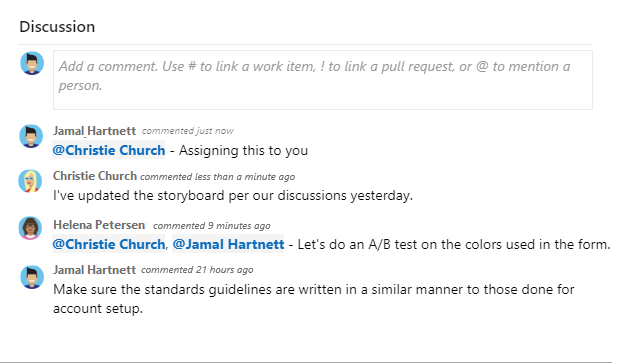
Dağıtım, Geliştirme ve İlgili çalışma denetimleri
Dağıtım, Geliştirme ve İlgili çalışma denetimleri, çoğu iş izleme biçiminde kullanılabilen özel denetimlerdir.
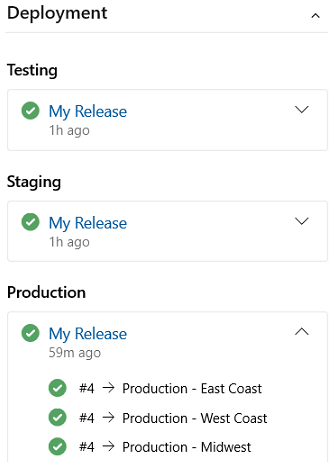
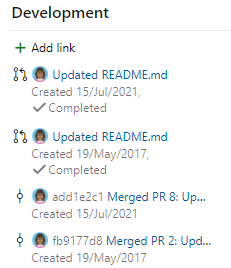
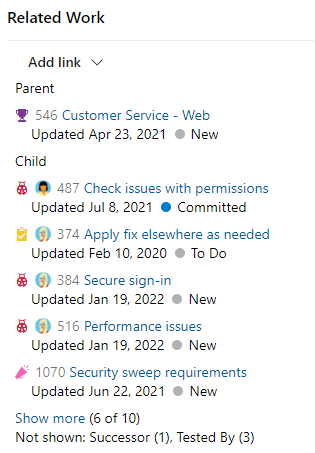
Dağıtım denetimi, bir özelliğin veya kullanıcı hikayesinin dağıtılıp dağıtılmadığına ve hangi aşamaya dağıtılacağına ilişkin hızlı bir görünüm sağlar. Farklı sürüm ortamlarına dağıtılan bir iş öğesinin durumu hakkında görsel içgörüler elde eder ve her yayın aşamasına hızlı gezinti yapıp çalıştırabilirsiniz. Daha fazla bilgi için bkz . İş öğelerini dağıtımlara bağlama.
Geliştirme denetimi, iş öğesinin tamamlanmasını destekleyen tüm Git geliştirme işlemlerini kaydeder. Ayrıca iş öğesiyle ilgili tüm dallar, işlemeler, çekme istekleri ve derlemeler için görünürlük sağlayarak izlenebilirliği destekler. Daha fazla bilgi için bkz . İş öğesinden Git geliştirmesini yönlendirme.
İlgili İş denetimi, bağlantılı iş öğelerinin hızlı bir görünümünü sağlar ve üst iş öğesine bağlantı eklemeyi destekler. Ayrıca, bağlantılı iş öğelerini hızla ekleyebilir ve kaldırabilirsiniz. Daha fazla bilgi için bkz . Kullanıcı hikayelerini, sorunlarını, hatalarını ve diğer iş öğelerini bağlama.
Geçmiş, Bağlantılar ve Ek sekmeleri
![]() Geçmiş,
Geçmiş,![]() Bağlantılar ve
Bağlantılar ve![]() Ekler sekmeleri denetimi, izlenebilirliği ve bilgileri paylaşmayı destekler. Bu üç sekme değişikliklerin geçmişini, iş öğelerine bağlantı ekleyip kaldırma denetimlerini ve dosyaları ekleyip kaldırma denetimlerini sağlar.
Ekler sekmeleri denetimi, izlenebilirliği ve bilgileri paylaşmayı destekler. Bu üç sekme değişikliklerin geçmişini, iş öğelerine bağlantı ekleyip kaldırma denetimlerini ve dosyaları ekleyip kaldırma denetimlerini sağlar.
Geçmiş: İş öğesinde yapılan değişiklikleri gözden geçirme
![]() Geçmiş sekmesi, bir iş öğesinde zaman içinde yapılan değişikliklerin kaydını tutar. Ortak alanlarda, açıklamalarda veya diğer zengin metin alanlarında, Tartışma denetimi girdilerinde veya bağlantıların veya eklerin eklenmesi veya kaldırılmasında değişiklikler yapıldığında bir kayıt yapılır.
Geçmiş sekmesi, bir iş öğesinde zaman içinde yapılan değişikliklerin kaydını tutar. Ortak alanlarda, açıklamalarda veya diğer zengin metin alanlarında, Tartışma denetimi girdilerinde veya bağlantıların veya eklerin eklenmesi veya kaldırılmasında değişiklikler yapıldığında bir kayıt yapılır.
İlk olarak durum değişiklik geçmişi diyagramı görüntülenir. Durum değişiklikleri geçmişinin tamamını görmek için Tümünü göster'i seçin.
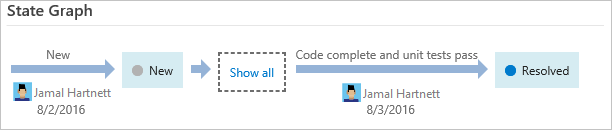
Sol bölmede yapılan değişikliklerin ayrıntılarını görüntülemek için bir girdi seçin. Daha fazla bilgi için bkz . İş öğesi geçmişini ve tartışma alanlarını sorgulama.
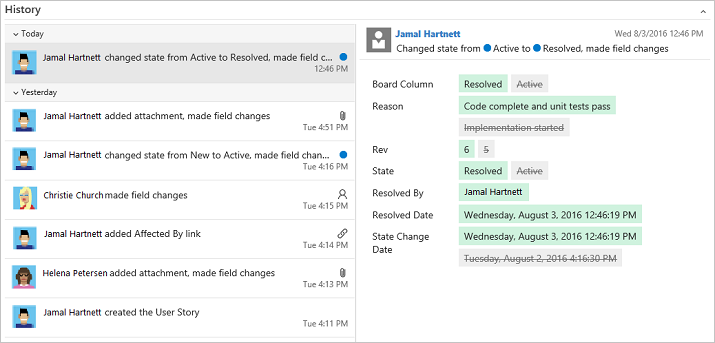
Bağlantılar: İş öğelerini diğer iş öğelerine veya nesnelere bağlama
![]() Bağlantılar sekmesinde, iş öğelerini veya iş öğesine bağlı diğer nesneleri ekleyebilir, kaldırabilir veya görüntüleyebilirsiniz. Farklı nesnelere bağlanmak veya diğer iş öğelerine bağlanmak için farklı bağlantı türleri kullanılır.
Bağlantılar sekmesinde, iş öğelerini veya iş öğesine bağlı diğer nesneleri ekleyebilir, kaldırabilir veya görüntüleyebilirsiniz. Farklı nesnelere bağlanmak veya diğer iş öğelerine bağlanmak için farklı bağlantı türleri kullanılır.
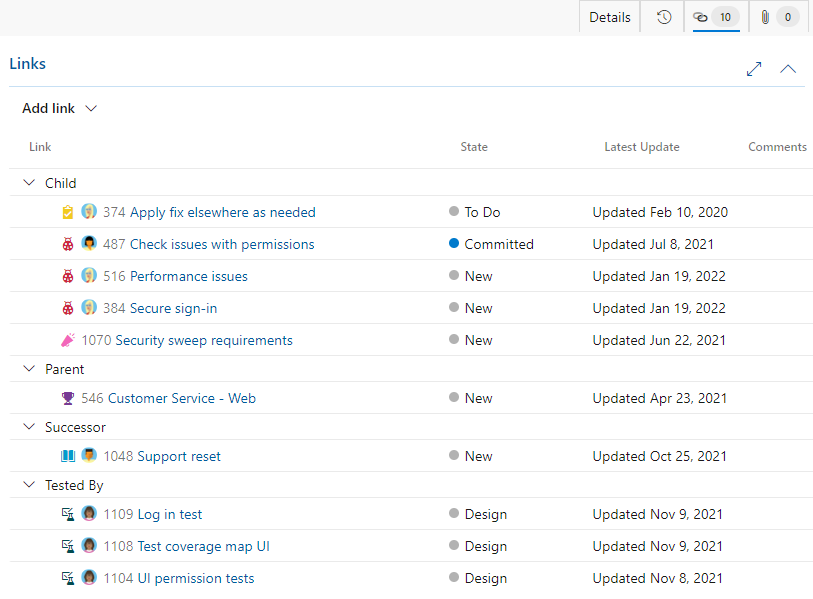
Daha fazla bilgi için aşağıdaki makalelere bakın, bkz . İş öğelerini diğer nesnelere bağlama ve Bağlantı türü başvurusu.
Ekler: İş öğesine dosya ekleme
![]() Ekler sekmesinde, iş öğesine eklenen dosyaları veya görüntüleri ekleyebilir, kaldırabilir veya görüntüleyebilirsiniz. Bir iş öğesine en fazla 100 ek ekleyebilirsiniz. Ekler 60 MB ile sınırlıdır. Daha fazla bilgi için bkz . İş öğeleri ve sosyal araçlar içinde bilgi paylaşma.
Ekler sekmesinde, iş öğesine eklenen dosyaları veya görüntüleri ekleyebilir, kaldırabilir veya görüntüleyebilirsiniz. Bir iş öğesine en fazla 100 ek ekleyebilirsiniz. Ekler 60 MB ile sınırlıdır. Daha fazla bilgi için bkz . İş öğeleri ve sosyal araçlar içinde bilgi paylaşma.
Web portalında çalışmayı izleme
İş öğelerini web portalından ekleyebilir ve güncelleştirebilirsiniz. Projenize bağlanan tüm istemcilere genel bakış için bkz . Azure DevOps'a bağlanan araçlar ve istemciler. Aşağıdaki görevleri gerçekleştirmek için web portalını kullanın.
- İş öğeleri: Size atanan iş öğelerini hızla bulmak veya iş öğelerini takip ettiğiniz, sizden bahsedilen veya görüntülediğiniz veya güncelleştirdiğiniz iş öğeleri gibi diğer ölçütlere göre filtrelemek için kullanın.
- Panolar: Kanban uygulamalarını uygulamak, State'i güncelleştirmek ve bir ekip için iş akışını görselleştirmek için kullanın.
- Kapsamlar: Bir ekibin bir ürün veya portföy kapsamları içinde yapacağı çalışmaları planlamak, önceliklendirmek ve düzenlemek için kullanın.
- Sprint'ler: Bir ekibin sprint sırasında gerçekleştirecekleri çalışmayı planlamak için kullanın.
- Sorgular: Başkalarıyla paylaşmak, toplu güncelleştirmeler gerçekleştirmek veya içeri/dışarı aktarma işlemleri gerçekleştirmek amacıyla iş öğelerini listelemek üzere bir dizi filtre ölçütü tanımlamak için kullanın.
- Teslimat Planları: Ekiplerinizin sunmak istediğiniz hikaye veya özellik zamanlamasını gözden geçirmek için kullanın. Planlar, takvim görünümünde seçili ekiplerin sprint'lerine (yineleme yolu) atanan tanımlı zamanlanmış iş öğelerini gösterir.
- İş öğeleri: Size atanan iş öğelerini hızla bulmak veya iş öğelerini takip ettiğiniz, sizden bahsedilen veya görüntülediğiniz veya güncelleştirdiğiniz iş öğeleri gibi diğer ölçütlere göre filtrelemek için kullanın.
- Panolar: Kanban uygulamalarını uygulamak, State'i güncelleştirmek ve bir ekip için iş akışını görselleştirmek için kullanın.
- Kapsamlar: Bir ekibin bir ürün veya portföy kapsamları içinde yapacağı çalışmaları planlamak, önceliklendirmek ve düzenlemek için kullanın.
- Sprint'ler: Bir ekibin sprint sırasında gerçekleştirecekleri çalışmayı planlamak için kullanın.
- Sorgular: Başkalarıyla paylaşmak, toplu güncelleştirmeler gerçekleştirmek veya içeri/dışarı aktarma işlemleri gerçekleştirmek amacıyla iş öğelerini listelemek üzere bir dizi filtre ölçütü tanımlamak için kullanın.
Test, inceleme ve geri bildirimi izlemek için iş öğesi türleri
Kapsamlarda ve panolarda görünen iş öğesi türlerinin yanı sıra test, inceleme ve geri bildirimleri izleyen iş öğesi türleri de vardır. Aşağıdaki tabloda kategoriye göre listelenen bu türler, tüm işlemlerin çoğunda kullanılabilir.
| Kategori ve İş öğesi türü | Belirtilen iş türlerini izlemek için kullanılır |
|---|---|
| Kod Gözden Geçirme İsteği | Team Foundation sürüm denetimi (TFVC) deposunda tutulan koda karşı bir kod gözden geçirme isteğini izler. Daha fazla bilgi için bkz . Geliştiricinin hayatındaki gün: Çalışmayı askıya alma, bir hatayı düzeltme ve kod incelemesi gerçekleştirme. |
| Kod Gözden Geçirme Yanıtı | Gözden geçirme yorumları sağlamak isteyen her kişi için bir kod gözden geçirme yanıtı oluşturulur. |
| Geribildirim Talebi | Geri bildirim istekleri, geri bildirim isteği formu aracılığıyla oluşturulan geri bildirim isteklerini izler. Bkz . Geri bildirim alma. |
| Geri Bildirim Yanıtı | Her kişi için ve geri bildirimin Microsoft Akışı back İstemcisi aracılığıyla sağlandığı her öğe için bir geri bildirim yanıtı oluşturulur. Bkz . Geri bildirim alma. |
| Paylaşılan Adım | Paylaşılan adımlar, testleri farklı verilerle yinelemek için kullanılır. |
| Paylaşılan Parametre | Paylaşılan Parametreler, el ile test çalışmalarını çalıştırmak için farklı veriler ve parametreler belirtir. Bkz . Testi farklı verilerle yineleme. |
| Test Çalışması | Her test çalışması el ile test tanımlar. |
| Test Planı | Test planı grubu test paketleri ve tek tek test çalışmaları birlikte. Test planları statik test paketlerini, gereksinim tabanlı paketleri ve sorgu tabanlı paketleri içerir. Daha fazla bilgi için bkz . Test planları ve test paketleri oluşturma. |
| Test Paketi | Test paketleri, test çalışmalarını tek bir test planı içinde ayrı test senaryolarına gruplandırıyor. Test çalışmalarını gruplandırmak, hangi senaryoların tamamlandığı görmeyi kolaylaştırır. Bkz . Test planları ve test paketleri oluşturma. |
Gerekli izinler ve erişim
Katkıda Bulunanlar grubunun üyeleri, Boards hub'ının altındaki özelliklerin çoğunu kullanabilir. Projeye kullanıcı eklemek için bkz . Projeye veya takıma kullanıcı ekleme.
Aşağıdaki tabloda, proje üyesinin iş öğelerini görüntüleme ve düzenleme yeteneğini etkileyen izinler özetlemektedir.
| Level | İzin |
|---|---|
| Alan yolu | Bu düğümdeki iş öğelerini görüntüle |
| Alan yolu | Bu düğümdeki iş öğelerini düzenle |
| Proje | Etiket tanımı oluşturma |
| Proje | İş öğesi türünü değiştirme |
| Proje | İş öğelerini bu projenin dışına taşı |
| Proje | İş öğelerini silme ve geri yükleme |
| Proje | İş öğelerini kalıcı olarak silme |
Temel erişimi olan kullanıcılar tüm özelliklere tam erişime sahiptir. Paydaş erişimi olan kullanıcıların belirli özelliklere erişimi sınırlıdır. Daha fazla bilgi için bkz . İş izleme için izinleri ve erişimi ayarlama ve Paydaş erişimi hızlı başvurusu.
Sonraki adımlar
İlgili makaleler
- Azure Boards'ta temel kavramları ve iş öğesi görevlerini öğrenme
- Web portalında gezinme
- İş öğesi form denetimlerini kullanma
- Kapsamları, portföyleri ve Çevik proje yönetimini keşfetme
- Kanban ve Çevik proje yönetimini anlama
- Çevik, Scrum ve CMMI işlemleri arasında seçim yapma
- İş öğesi alan dizinini görüntüleme